Как отключить безопасный поиск в ВК
Алевтина Зайцева 27.09.2018 Обновлено: 4.03.2020 пока нет комментариев
Социальная сеть предоставляет пользователям возможность использовать безопасный поиск, который является функцией, активирующейся по умолчанию. Если в ней нет необходимости, то можно самостоятельно провести деактивацию. Перед тем как отключить безопасный поиск в ВК, следует изучить пошаговое руководство, чтобы в процессе не столкнуться с трудностями.
Содержание
- 1 Что такое безопасный поиск?
- 2 Как включить безопасный поиск в ВК
- 3 Отключение безопасного поиска
Что такое безопасный поиск?
Стандартная функция социальной сети. Ранее ее использовали исключительно для поиска видео. Сегодня безопасный поиск функционирует для поиска сообществ и профилей. В связи с этим произошло падение трафика во многих группах, которые получали его из поиска.
Многие качественные сообщества не смогли попасть в выдачу. Причина до сих пор так и не установлена, ведь небезопасного контента и пропаганды в них нет. Несмотря на это, социальная сеть распознает такие группы, как небезопасные. Для решения вопроса следует написать в техподдержку и снять возрастные ограничения, других способов выйти в поиск не предусмотрено.
Несмотря на это, социальная сеть распознает такие группы, как небезопасные. Для решения вопроса следует написать в техподдержку и снять возрастные ограничения, других способов выйти в поиск не предусмотрено.
Как включить безопасный поиск в ВК
Для активации функции достаточно поставить галочку в чекбокс с соответствующим названием, расположенным возле строки «Высокое качество». Активируется функция автоматически и не требует самостоятельного подключения. Как правило, в ней нет особой необходимости, за исключением возрастных ограничений.
Отключение безопасного поиска
Многие пользователи социальной сети, с целью получения большего количества контента из поисковой выдачи, хотят включить данную функцию. Следует заметить, что в таком случае в выдаче будут присутствовать посты и сообщества 18+.
Не исключено наличие сцен насилия, фото убийств и ДТП.
Как убрать безопасный поиск в ВК на айфоне
Отключить фильтр на смартфоне получается не у каждого пользователя.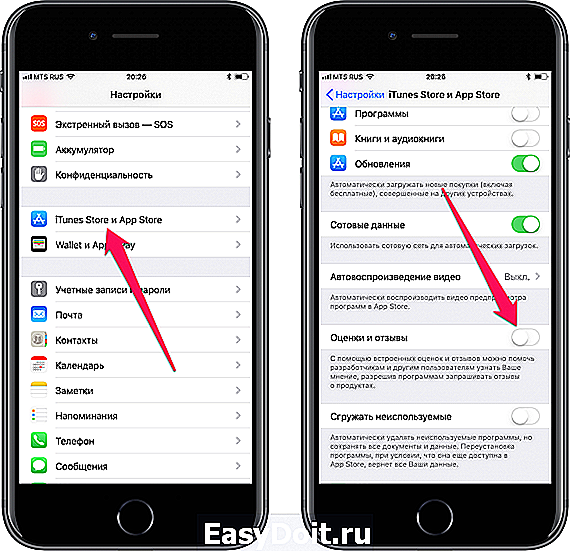 Для начала нужно изучить пошаговое руководство:
Для начала нужно изучить пошаговое руководство:
- Открыть любой браузер и войти в ВК.
- Перейти через меню к «Полной версии».
- Открываем раздел «Видеозаписи».
- Включаем «Параметры поиска».
- Отмечаем «Без ограничений».
Следуя рекомендациям, удается за пару кликов выключить фильтр. К сожалению, отдельного способа для iPhone и Android не предусмотрено, поэтому рекомендуется воспользоваться стандартным интерфейсом.
Как выключить на компьютере
Для запуска поиска ВКонтакте достаточно выполнить следующие действия:
- Кликнуть на строку с соответствующим названием или на значок, изображающий лупу.
- Ввести слово или словосочетание, после чего на экран будет выведен список отобранной по запросу информации.
Сверху появится соответствующее меню для настройки поиска, в котором можно убрать галочку, деактивировав безопасный поиск. На компьютере выполнить данную настройку гораздо проще, чем в мобильном приложении.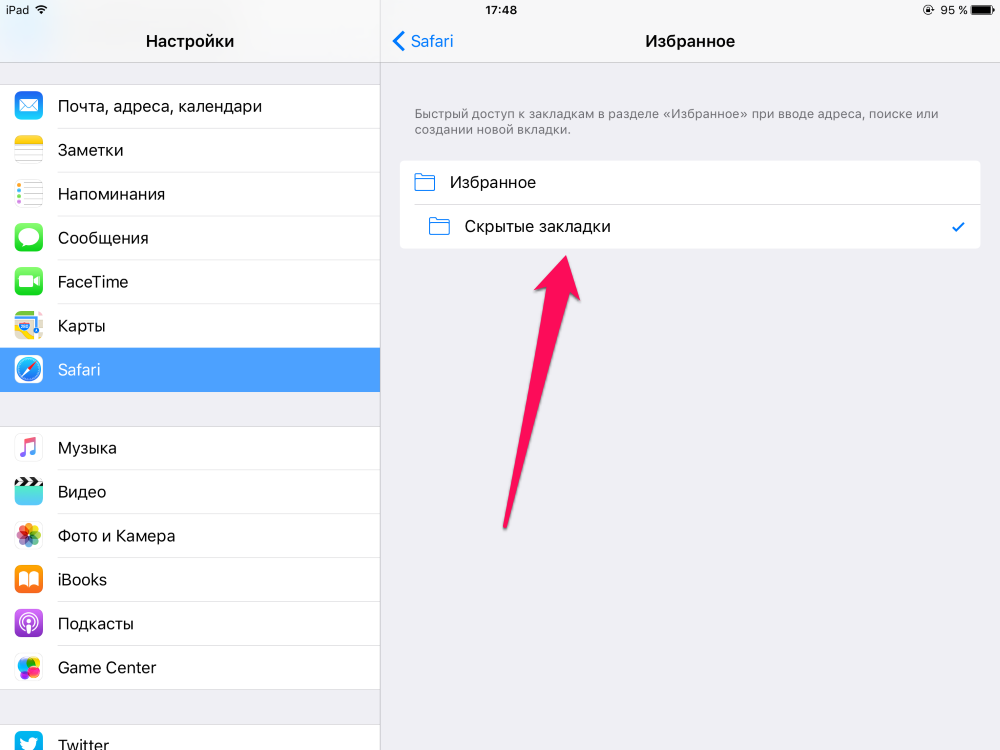
Перед тем как убрать безопасный поиск в ВК, изучите всю необходимую информацию. Следуйте пошаговому руководству, чтобы в процессе не столкнуться с проблемой.
Алевтина Зайцева (Написано статей: 109)
Задать вопрос
Автор аналитических статей, обзоров, руководств и инструкций. Благодаря своему образованию и опыту, Алевтина — настоящий специалист в пользовании социальными сетями и умными устройствами. Просмотреть все записи автора →
Оценка статьи:
Загрузка…
Поделиться с друзьями:
Adblock
detector
3 лучших способа отключить ограниченный режим на iPhone с паролем или без него
Ограниченный режим на iPhone полезная функция, которая позволяет вам управлять и ограничивать определенные приложения, контент и функции. Это также известно как Функция родительского контроля, С помощью этой функции вы можете легко создать код доступа, чтобы никто другой, особенно дети, не мог сделать что-то неподобающее.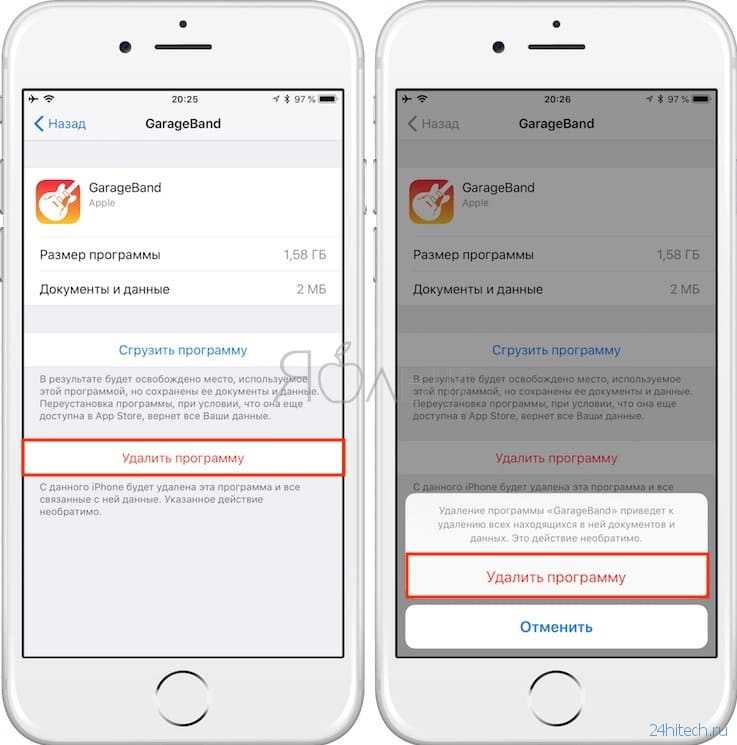
Раздел «Ограничения» приложения «Настройки» позволяет ограничивать определенные приложения, функции устройства (например, удаление приложений), настройки конфиденциальности, типы и рейтинги контента, использование сотовых данных и многое другое. Вы можете легко включить ограничения iPhone или iPad. Но знаете ли вы, как отключить ограниченный режим на iPhone, даже без пароля?
Как отключить ограниченный режим
- Часть 1. Как отключить ограниченный режим на iPhone (общие способы)
- Часть 2. 2 способа отключить ограничения на iPhone iPad без пароля
- Часть 3. Как включить ограничения для iPhone iPad
Часть 1. Как отключить ограниченный режим на iPhone
Ограниченный режим — это полезная функция, доступная на всех iPhone, таких как iPhone 14/13/12/11/XS/XR/X/8/7/6 и т. д. Отключить ограниченный режим на iPhone так же просто, как и включить его. В этой части будет показан основной способ отключения ограниченного режима на iPhone в iOS 14 и iOS 13.
Отключить ограничения на iPhone в iOS 12/13/14/15/16
Вы должны предоставить пароль ограничений, чтобы отключить эту функцию. Безопасный режим в iOS 12/13/14/15/16 перемещен в другой раздел в приложении «Настройки». Таким образом, отключение ограниченного режима в iOS 12/13/14/15/16 немного отличается от отключения в iOS 11.
Шаг 1
Разблокируйте iPhone и откройте приложение «Настройки».
Шаг 2
Прокрутите вниз, чтобы найти параметр «Экранное время». Там ставится ограниченный режим.
Шаг 3
Коснитесь параметра «Отключить экранное время». Подтвердите операцию по снятию ограничений на iPhone.
Отключите ограниченный режим на iPhone в iOS 11 и ниже.
Ограниченный режим помечен как Ограничения в приложении Настройки в iOS 11. Вы можете предпринять следующие шаги, чтобы отключить его.
Шаг 1
Включите свой iPhone и откройте приложение «Настройки».
Шаг 2
Нажмите «Общие», а затем выберите «Ограничения». Здесь вы можете найти опцию «Отключить ограничения». Нажмите на него и введите пароль, чтобы отключить ограничения на iPhone.
Часть 2. 2 способа отключить ограничения на iPhone iPad без пароля
Обычными способами, описанными выше, вы можете легко отключить ограничения на iPhone. Но в этом случае вас попросят ввести пароль ограничения. Что если вы забудете пароль? Как отключить ограниченный режим без пароля?
Вот 2 способа отключить ограничения от iPhone iPad без пароля.
Протрите или восстановите пароль ограничения на iPhone iPad
Ограничения времени экрана будут ограничивать использование iTunes Store, содержимого, времени посещения приложения и т. Д. Как только вы забудете пароль, ваш iPhone будет отключен.
Самый простой способ снять пароль ограничения времени экрана — использовать Apeaksoft iOS Unlocker.
Разблокировка Apeaksoft iOS это профессиональный разблокировщик, чтобы войти в заблокированный iPhone из-за блокировки экрана, блокировки времени экрана и блокировки Apple ID.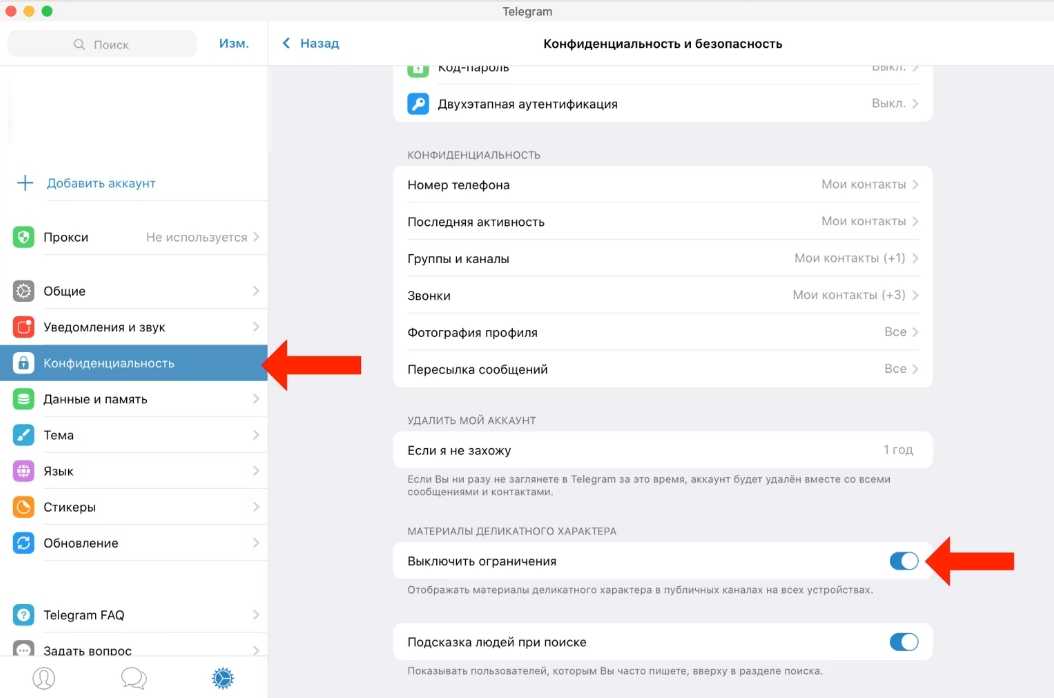 Он может удалить пароль и Apple ID, чтобы вы могли использовать ваш iPhone в обычном режиме.
Он может удалить пароль и Apple ID, чтобы вы могли использовать ваш iPhone в обычном режиме.
Free DownloadFree Download
Теперь давайте проверим, как использовать эту программу для удаления пароля ограничения экранного времени на iPhone.
Шаг 1
Бесплатно загрузите Apeaksoft iOS Unlocker по ссылке для скачивания выше. Запустите эту программу после успешной установки и выберите режим Screen Time в главном интерфейсе.
Не забудьте подключить iPhone к компьютеру с помощью USB-кабеля.
Шаг 2
Нажмите кнопку «Пуск», чтобы немедленно удалить пароль «Время экрана».
Подсказки :
1. iTunes необходим для сканирования вашего устройства. Убедитесь, что iTunes обновлен до последней версии.
2. Если ваш iPhone работает под управлением iOS 11 или более ранней версии и резервная копия iTunes не зашифрована, программа восстановит ваш пароль ограничений. Если ваша резервная копия iTunes была зашифрована, вам необходимо сначала расшифровать резервную копию, а затем восстановить пароль. Для iPhone под управлением iOS 12 и более поздних версий это программное обеспечение удалит пароль экранного времени.
Если ваша резервная копия iTunes была зашифрована, вам необходимо сначала расшифровать резервную копию, а затем восстановить пароль. Для iPhone под управлением iOS 12 и более поздних версий это программное обеспечение удалит пароль экранного времени.
Удалить пароль ограничения времени экрана на iPhone iPad
Еще один способ удалить пароль Screen Time на iPhone — использовать iPhone Eraser.
iPhone Eraser может помочь вам снять ограничения iPhone. Он имеет возможность удалить все настройки, включая ограничения с вашего iPhone или iPad.
Обычными способами, описанными выше, вы можете легко отключить ограничения на iPhone. Но в этом случае вас попросят ввести пароль ограничения. Что если вы забудете пароль? Как отключить ограниченный режим без пароля?
Здесь мы настоятельно рекомендуем профессиональный iPhone Eraser чтобы помочь вам снять ограничения iPhone. Он имеет возможность удалить все настройки, включая ограничения с вашего iPhone или iPad.
iPhone Eraser
- Удалить ограниченный режим на iPhone.
- Очистите все данные и настройки с ваших устройств iOS (iPhone, iPad, iPod) постоянно и тщательно.
- Ластик различных данных с нескольких устройств iOS одновременно.
- Надежно стереть все ваши данные без возможности восстановления.
- Предложите три уровня стирания для выбора.
- Хорошо работает со всеми устройствами iOS, включая последний iPhone 14.
Скачать для WinСкачать для Mac
Шаг 1
Дважды нажмите кнопку загрузки выше, чтобы быстро установить и запустить iPhone Eraser на вашем компьютере. Подключите ваш iPhone или iPad к нему через USB-кабель. Он автоматически обнаружит и распознает ваше устройство iOS.
Примечание: Если ваш iPhone не может быть обнаружен в первый раз, вы можете выбрать опцию «Устройство подключено, но не может быть обнаружено», чтобы получить решение для подключения.
Шаг 2
Предусмотрено три уровня стирания: низкий, средний и высокий.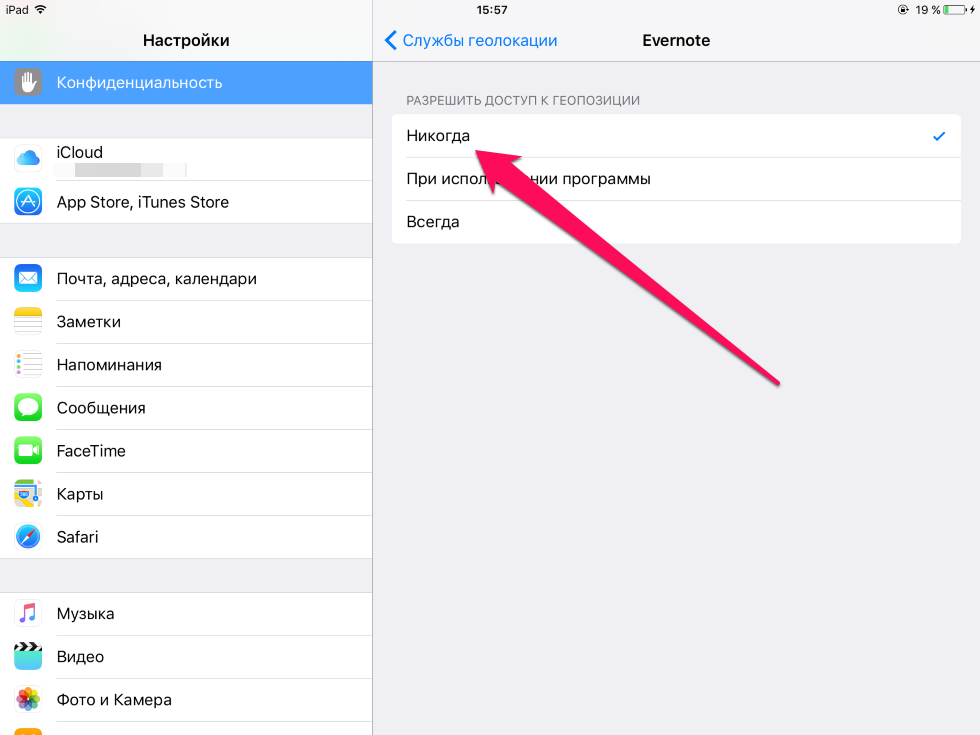 Вы можете выбрать один в зависимости от ваших потребностей. Здесь вам предлагается использовать Высокий уровень. Но прежде чем сделать это, вам нужно резервное копирование данных iPhone сначала в случае любой полезной потери данных iOS.
Вы можете выбрать один в зависимости от ваших потребностей. Здесь вам предлагается использовать Высокий уровень. Но прежде чем сделать это, вам нужно резервное копирование данных iPhone сначала в случае любой полезной потери данных iOS.
Шаг 3
После выбора уровня стирания нажмите кнопку «Пуск», чтобы снять ограничения на вашем iPhone или iPad. Когда процесс будет завершен, ваш iPhone вернется в совершенно новое состояние, и ограничений не будет.
Часть 3. Как включить ограничения для iPhone iPad
Если вы хотите настроить родительский контроль на моем iPhone или iPad и создать личный код доступа для предотвращения доступа к вашему iPhone, эта часть для вас. Мы дадим вам простое руководство по включению ограничений на iPhone.
Шаг 1
Разблокируйте свой iPhone и перейдите в приложение «Настройки».
Шаг 2
Нажмите «Экранное время»> «Включить экранное время».
Шаг 3
Коснитесь параметра «Ограничения содержимого и конфиденциальности» в интерфейсе экранного времени. Здесь вы можете установить четырехзначный код доступа для ограничений.
Шаг 4
Вам нужно повторно ввести код доступа, чтобы включить ограниченный режим на iPhone. Здесь вы можете отключить определенные типы контента, такие как приложения, встроенные покупки, сайты и многое другое.
Мы говорили о как отключить ограничения на айфон на этой странице. Вы можете получить обычные и профессиональные способы отключить ограниченный режим на iPhone и iPad. Более того, вы можете узнать, как включить ограниченный режим iPhone, если не знаете. Оставьте нам сообщение в комментарии, если у вас остались вопросы.
Как отключить безопасный поиск на iPhone?
Содержание
На этот вопрос нет универсального ответа, так как он зависит от того, какая у вас модель iPhone и какая версия iOS у вас установлена.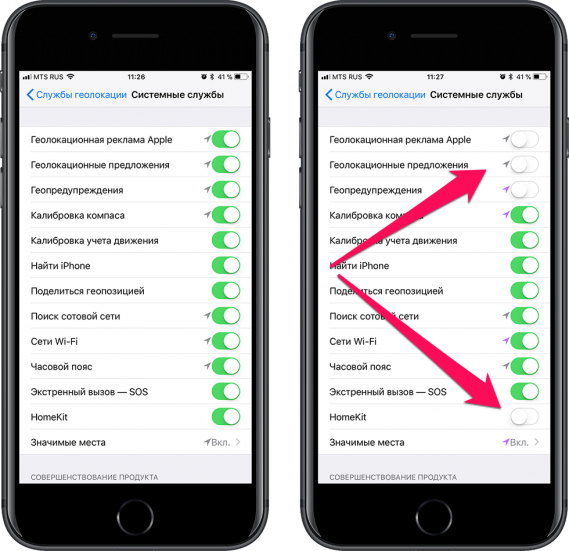 Однако, как правило, вы можете перейти в приложение «Настройки», затем нажать «Safari», а затем нажать «Поисковая система». Оттуда вы можете выбрать поисковую систему, которую хотите использовать, а затем отключить фильтр безопасного поиска.
Однако, как правило, вы можете перейти в приложение «Настройки», затем нажать «Safari», а затем нажать «Поисковая система». Оттуда вы можете выбрать поисковую систему, которую хотите использовать, а затем отключить фильтр безопасного поиска.
Почему я не могу отключить безопасный поиск?
Как отключить Безопасный поиск в Safari?
Чтобы отключить безопасный поиск в Safari, выполните следующие действия:
1. Откройте Safari и щелкните меню Safari.
2. Выберите «Настройки» в раскрывающемся меню.
3. Щелкните вкладку Поиск.
4. Снимите флажок » SafeSearch. »
5. Закройте окно настроек.
Почему я не могу отключить безопасный поиск на своем iPhone?
Существует несколько возможных причин, по которым вы не сможете отключить Безопасный поиск на своем iPhone. Одна из возможностей заключается в том, что на вашем устройстве установлена более старая версия iOS, которая несовместима с последней версией настройки SafeSearch. Другая возможность заключается в том, что ваше устройство было взломано, что может помешать изменению определенных настроек. Если у вас по-прежнему возникают проблемы, вам может потребоваться обратиться в службу поддержки Apple для получения дополнительной помощи.
Другая возможность заключается в том, что ваше устройство было взломано, что может помешать изменению определенных настроек. Если у вас по-прежнему возникают проблемы, вам может потребоваться обратиться в службу поддержки Apple для получения дополнительной помощи.
Можно ли отключить безопасный поиск?
Да, безопасный поиск можно отключить. Однако мы не рекомендуем этого делать, так как это потенциально может привести к тому, что пользователи увидят неприемлемый контент. Если вы по-прежнему хотите отключить Безопасный поиск, выполните следующие действия:
1. Откройте приложение Google на своем устройстве.
2. Коснитесь трех точек в правом верхнем углу, затем коснитесь «Настройки».
3. Прокрутите вниз до раздела « Фильтры безопасного поиска » и коснитесь переключателя рядом с « Включить безопасный поиск. »
Почему Безопасный поиск внезапно включается?
Есть несколько причин, по которым Безопасный поиск может внезапно включиться:
1.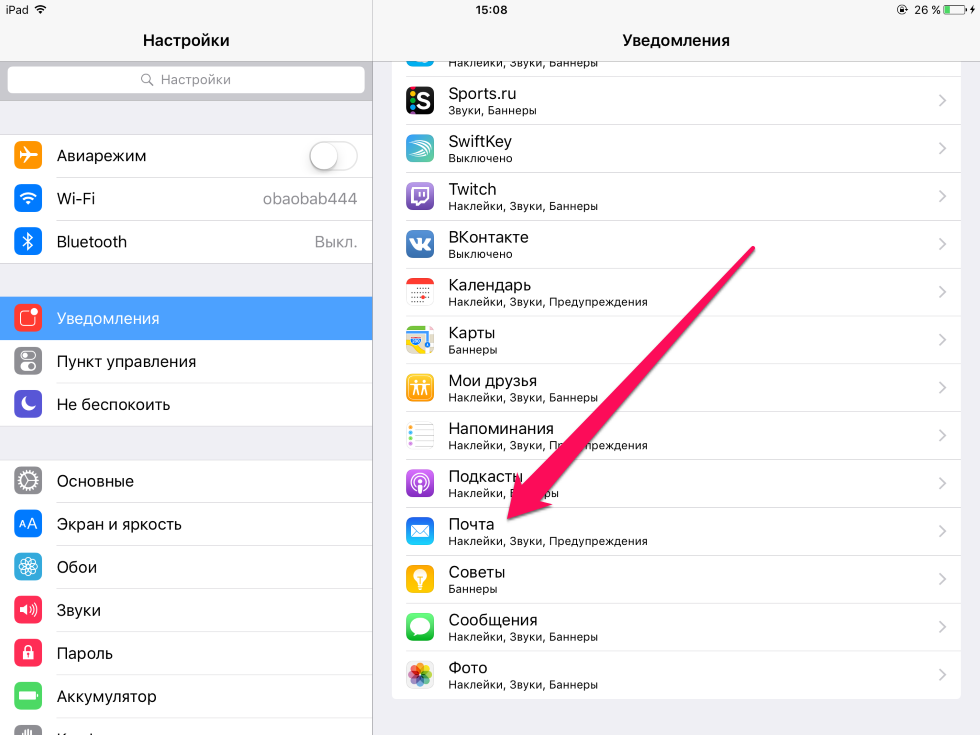 Если вы используете общий компьютер, возможно, кто-то еще включил Безопасный поиск.
Если вы используете общий компьютер, возможно, кто-то еще включил Безопасный поиск.
2. Если если вы ранее отключили SafeSearch, файлы cookie вашего браузера могли быть удалены, что привело к повторному включению SafeSearch.
3. Если вы используете расширение или подключаемый модуль браузера, они могут мешать SafeSearch. Если вы не хотите, чтобы Безопасный поиск был включен, лучше всего отключить его в настройках своего аккаунта Google. Таким образом, он останется отключенным, даже если вы очистите файлы cookie или воспользуетесь другим браузером.
Как отключить безопасный поиск?
Если вы хотите отключить безопасный поиск, это можно сделать несколькими способами.
Один из способов — перейти на страницу поиска Google и в левом нижнем углу нажать на шестеренку « Настройки ». Оттуда вы можете прокрутить вниз до раздела « Настройки поиска » и под заголовком « Фильтры безопасного поиска » выберите « Не фильтровать мои результаты поиска ».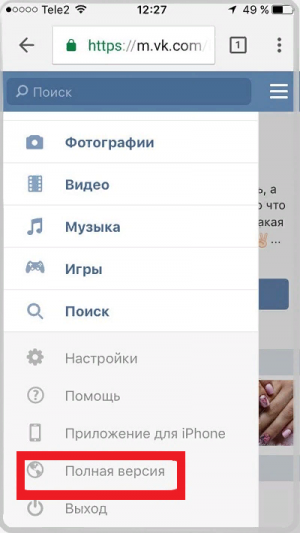
Другой способ отключить безопасный поиск — выполнить поиск в Google, а затем нажать кнопку «9».0016 Инструменты «, которая находится в правом верхнем углу страницы результатов поиска. Оттуда вы можете выбрать » Все результаты » в раскрывающемся меню » SafeSearch «.
Если вы используете в браузере Google Chrome, вы также можете установить расширение « Меня не волнует безопасный поиск », которое навсегда отключит безопасный поиск.
Почему мой телефон завис в безопасном поиске? телефон может зависнуть в Безопасном поиске. Возможно, вы случайно включили Безопасный поиск при попытке изменить настройки телефона. Другая возможность заключается в том, что кто-то, имеющий доступ к вашему телефону (например, родитель или опекун), включил Безопасный поиск, чтобы ограничить ваш доступ к потенциально неприемлемому контенту.
Если вы считаете, что могли случайно включить Безопасный поиск, попробуйте отключить его, зайдя в настройки телефона и изменив параметры поиска. Если вы не знаете, как это сделать, вы можете обратиться к руководству пользователя вашего телефона или обратиться за помощью к производителю.
Если вы не знаете, как это сделать, вы можете обратиться к руководству пользователя вашего телефона или обратиться за помощью к производителю.
Если вы считаете, что безопасный поиск на вашем телефоне уже включен кем-то другим, попробуйте поговорить с ним об этом и попросить отключить его для вас. Если вы не можете этого сделать, вы можете попробовать сбросить телефон до заводских настроек, что приведет к удалению всех настроек и данных с вашего телефона, включая все ограничения Безопасного поиска.
Как избавиться от блокировки в Безопасном поиске?
Если вы используете браузер Google Chrome, вы можете снять блокировку Безопасного поиска, выполнив следующие действия:
1. Введите « chrome://settings/search#safesearch » в адресную строку Chrome.
2. Переключите параметр « SafeSearch lock » в положение « Off ».
Если вы используете другой браузер или описанные выше шаги не помогли вам, обратитесь за помощью в службу поддержки вашего браузера.
Почему Безопасный поиск заблокирован?
Есть несколько причин, по которым ваш SafeSearch может быть заблокирован. Возможно, администратор вашего компьютера заблокировал его или вы случайно включили его в настройках.
Если вы не знаете, почему Безопасный поиск заблокирован, лучше всего обратиться к администратору или лицу, настроившему вашу учетную запись. Они смогут помочь вам понять, почему он заблокирован и как его разблокировать.
Почему безопасный поиск включен принудительно?
Есть несколько причин, по которым Безопасный поиск может быть принудительно включен:
1. Чтобы помочь защитить пользователей от неприемлемого контента
2. Чтобы убедиться, что пользователи видят только безопасные и подходящие для них результаты
3. Для поддержки семейная онлайн-среда
Есть несколько шагов, которые пользователи могут предпринять, чтобы попытаться отключить Безопасный поиск:
1. Проверьте настройки Безопасного поиска в своей учетной записи
2. Проверьте настройки Безопасного поиска в своем браузере
Проверьте настройки Безопасного поиска в своем браузере
3. Попробуйте использовать другой браузер
Руководство пользователя: Как отключить безопасный поиск на iPhone
Вы находитесь в ситуации, когда вам нужен доступ к явному контенту для ваших исследований в области гуманитарных наук? Возможно, вы пытаетесь просмотреть явный/заблокированный веб-сайт на своем устройстве, но Safari может отказать вам в этом. В этой ситуации вы можете задаться вопросом, как отключить безопасный поиск на iPhone и продолжить исследование.
Попробуйте отключить безопасный поиск, чтобы просмотреть несанкционированный контент на вашем устройстве. Но настоящий вопрос о том, как отключить SafeSearch на iPhone, до сих пор остается без ответа. Чтобы просматривать откровенный контент на вашем последнем iPhone 13, вы должны изменить настройки своего iPhone, чтобы отключить безопасный поиск, если вы используете браузер Safari.
Вот наше простое руководство о том, как отключить безопасный поиск для просмотра откровенного контента на вашем устройстве.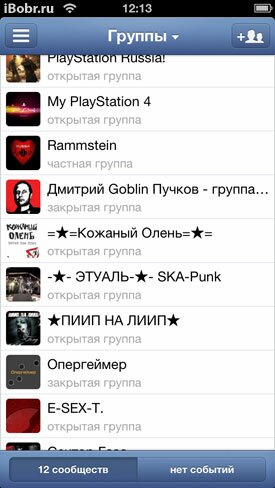 К концу этого блога вы получите ответы на все ваши вопросы об отключении Безопасного поиска на iPhone. Следование этому руководству изменит ваши результаты поиска и покажет контент, необходимый для вашего исследования.
К концу этого блога вы получите ответы на все ваши вопросы об отключении Безопасного поиска на iPhone. Следование этому руководству изменит ваши результаты поиска и покажет контент, необходимый для вашего исследования.
Содержание
Что такое безопасный поиск
Безопасный поиск — это уникальная функция браузеров, которая автоматически фильтрует содержимое, отображаемое на телефоне. Эта функция позволяет автоматически скрывать порнографический и потенциально оскорбительный и неприемлемый контент.
Безопасный поиск широко используется на компьютерах в школах и колледжах. На грани защиты потребителей от порнографического контента большинство общедоступных ноутбуков также активируют эту функцию на своих устройствах.
Как отключить безопасный поиск на iPhone?
Большая часть настроек Safari может быть доступна через настройки телефона, так как это браузер по умолчанию для iOS. Однако, поскольку настройка отключения безопасного поиска на iPhone отсутствует в настройках Safari, может быть очень сложно найти параметр безопасного поиска на вашем iPhone.
Если вы хотите получить доступ к опции безопасного поиска в своем сафари, вам необходимо выполнить следующие шаги:
- Перейдите к настройкам вашего iPhone
- Перейдите к экранному времени > Ограничения содержимого и конфиденциальности.
- После того, как вы успешно включили ограничения контента и конфиденциальности, просто нажмите «Ограничения контента».
- На вкладке «Ограничения контента» прокрутите вниз, пока не увидите «Веб-контент»..
Теперь, когда вы перешли на вкладку веб-контента, вам нужно убедиться, что вы выбрали неограниченный доступ. Нажатие на нее отключит безопасный поиск на вашем устройстве. Если у вас нет Safari в качестве браузера по умолчанию, есть еще один метод, которому вы можете следовать.
Интересно прочитать: Экспертное мнение о безопасности приложений и конфиденциальности данных — последнее руководство
Как отключить безопасный поиск в браузерах, отличных от Safari веб-браузер, мы обеспечим вас.
 В качестве одной из наиболее широко используемых альтернатив Safari мы будем использовать браузер Google Chrome для этого руководства. В итоге, чтобы отключить SafeSearch в Chrome:
В качестве одной из наиболее широко используемых альтернатив Safari мы будем использовать браузер Google Chrome для этого руководства. В итоге, чтобы отключить SafeSearch в Chrome:- Откройте приложение Chrome со своего мобильного телефона
- Нажмите три точки в правом нижнем углу экрана
- В настройках нажмите «Синхронизация и службы Google».
Ищите опцию безопасного просмотра, как только вы окажетесь внутри. Вы закончите отключать Безопасный поиск, как только убедитесь, что он отключен. Если вам сложно использовать этот метод, вы можете просто открыть Chrome и использовать панель поиска, чтобы включить явный поиск.
Введите https://www.google.com/safesearch в строку поиска, чтобы включить явный поиск. После нажатия клавиши ввода Chrome направит вас к фильтру явного поиска. Когда вы отключите фильтр, безопасный поиск сделает то же самое.
Если вы ищете лучшие смартфоны для конфиденциальности, вы можете прочитать наше руководство здесь.
Почему я не могу отключить безопасный поиск?
Возможно, вам не удастся отключить безопасный поиск по нескольким причинам. Ваш администратор мог включить безопасный поиск для всех в сети, или ваша учетная запись может быть настроена как «частная», чтобы только вы могли видеть результаты. Безопасный поиск может быть активирован, если вы используете общедоступный компьютер, чтобы оградить детей от нежелательного контента.
Почему я не могу изменить настройки безопасного поиска?
Возможно, вам не удастся изменить настройки Безопасного поиска по нескольким причинам. Например, вы не можете войти в свою учетную запись Google. Другой вариант — ваш администратор может ограничить вашу учетную запись, чтобы вы не могли вносить какие-либо изменения. В этом случае обратитесь за помощью к администратору.
Кроме того, вы можете отключить его, если используете более старую версию прошивки iOS/Android. Довольно старая прошивка может даже не иметь возможности изменять настройки вашего устройства. Поэтому убедитесь, что ваш телефон обновлен до последней версии прошивки, если вы хотите отключить эту функцию на своем устройстве.
Поэтому убедитесь, что ваш телефон обновлен до последней версии прошивки, если вы хотите отключить эту функцию на своем устройстве.
Как отключить режим безопасного поиска на моем iPhone 13?
Вы должны ввести пароль вашего iPhone 13, чтобы отключить безопасный режим. После ввода кода доступа откройте приложение «Настройки» и выберите «Общие» в меню. Внизу нажмите «Перезагрузить». Для подтверждения нажмите «Перезагрузить» еще раз. После этого ваше устройство перезагрузится, а безопасный режим будет отключен.
Почему Безопасный поиск включен?
При поиске в Интернете безопасный поиск Google/Safari может помочь вам избежать содержания откровенно сексуального характера. Мы хотим, чтобы у всех был безопасный и приятный опыт использования Google/Safari. Таким образом, он включен по умолчанию.
Заключение
Безопасный поиск направлен на то, чтобы улучшить ваш опыт серфинга, но он может скрыть от вас многие полезные запросы. Однако, поскольку отключение безопасного поиска решит проблему, вам больше не нужно беспокоиться о точности результатов поиска .
К настоящему времени все ваши ответы о том, как отключить безопасный поиск на iPhone, возможно, уже даны. Прочтите наши разделы часто задаваемых вопросов, чтобы получить ответы на ожидаемые вопросы по теме.
Часто задаваемые вопросы
Как отключить безопасный поиск, когда он заблокирован? 🤔
Когда безопасный поиск заблокирован, вы должны ввести пароль своей учетной записи Google, чтобы отключить его. После ввода пароля перейдите в раздел «Настройки поиска» на веб-сайте и выберите ссылку «Фильтры безопасного поиска». После этого нажмите «Сохранить», не устанавливая флажок «Блокировать SafeSearch».
Почему Google блокирует мои поисковые запросы? 🤔
Google может ограничивать ваши поиски по разным причинам. Один из вариантов заключается в том, что вы искали незаконный контент, такой как пиратская музыка или фильмы, с помощью Google.
Другой вариант: Google обнаружил, что вы выполняете сомнительные действия, в том числе постоянно ищете один и тот же запрос или пытаетесь получить доступ к запрещенным веб-сайтам.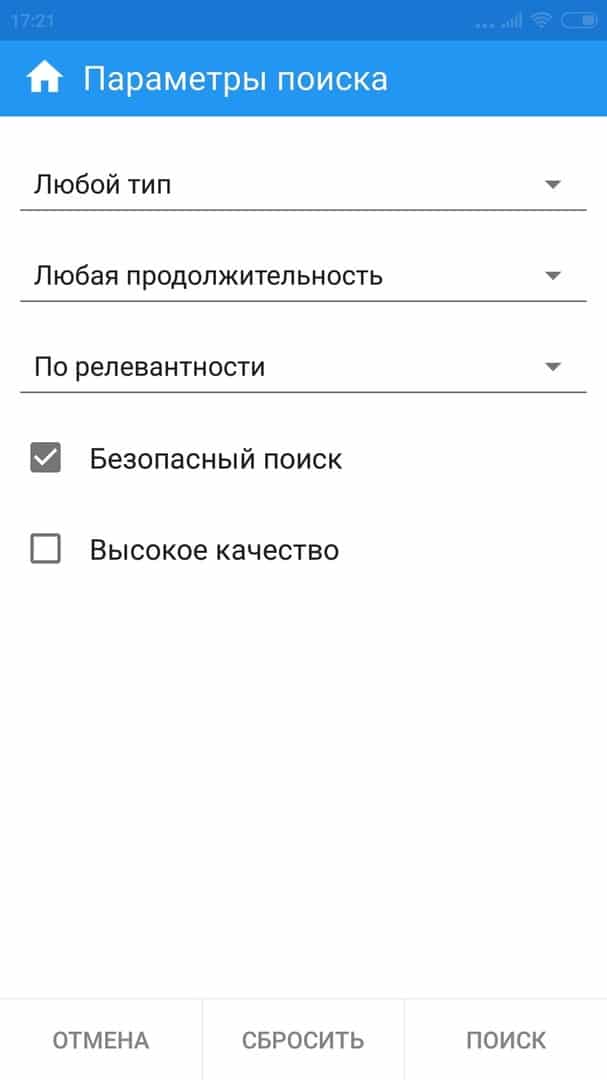 Вы можете попробовать использовать альтернативную поисковую систему, если считаете, что Google несправедливо блокирует ваши поиски.
Вы можете попробовать использовать альтернативную поисковую систему, если считаете, что Google несправедливо блокирует ваши поиски.
Что мне следует отключить на моем iPhone? 🤔
Поскольку каждый будет использовать свой iPhone X по-разному, универсального решения для этого запроса не существует. Однако некоторые функции на вашем iPhone X, которые вы, возможно, захотите отключить, — это уведомления, фоновое обновление приложений и отслеживание местоположения.
Почему Google сообщает о необычном трафике на моем iPhone? 🤔
Если Google обнаружит, что вы используете VPN или прокси, он может сообщить о странном трафике на вашем iPhone. Это связано с тем, что Google хочет гарантировать, что клиенты получат максимально возможный опыт использования своих услуг. Использование VPN или прокси-сервера иногда может позволить скомпрометировать это.
Где находятся настройки безопасного поиска iOS на iPad? 🤔
Нажмите на приложение «Настройки», чтобы просмотреть настройки iOS на iPad.
